PPT如何制作精美风车转动动画特效?
1、制作风车底部。
点击【插入】-【形状】-【梯形】,如图1

2、调整梯形颜色。
点击【形状格式】-【形状填充:选喜欢的颜色】-【形状轮廓:无轮廓】。如图2
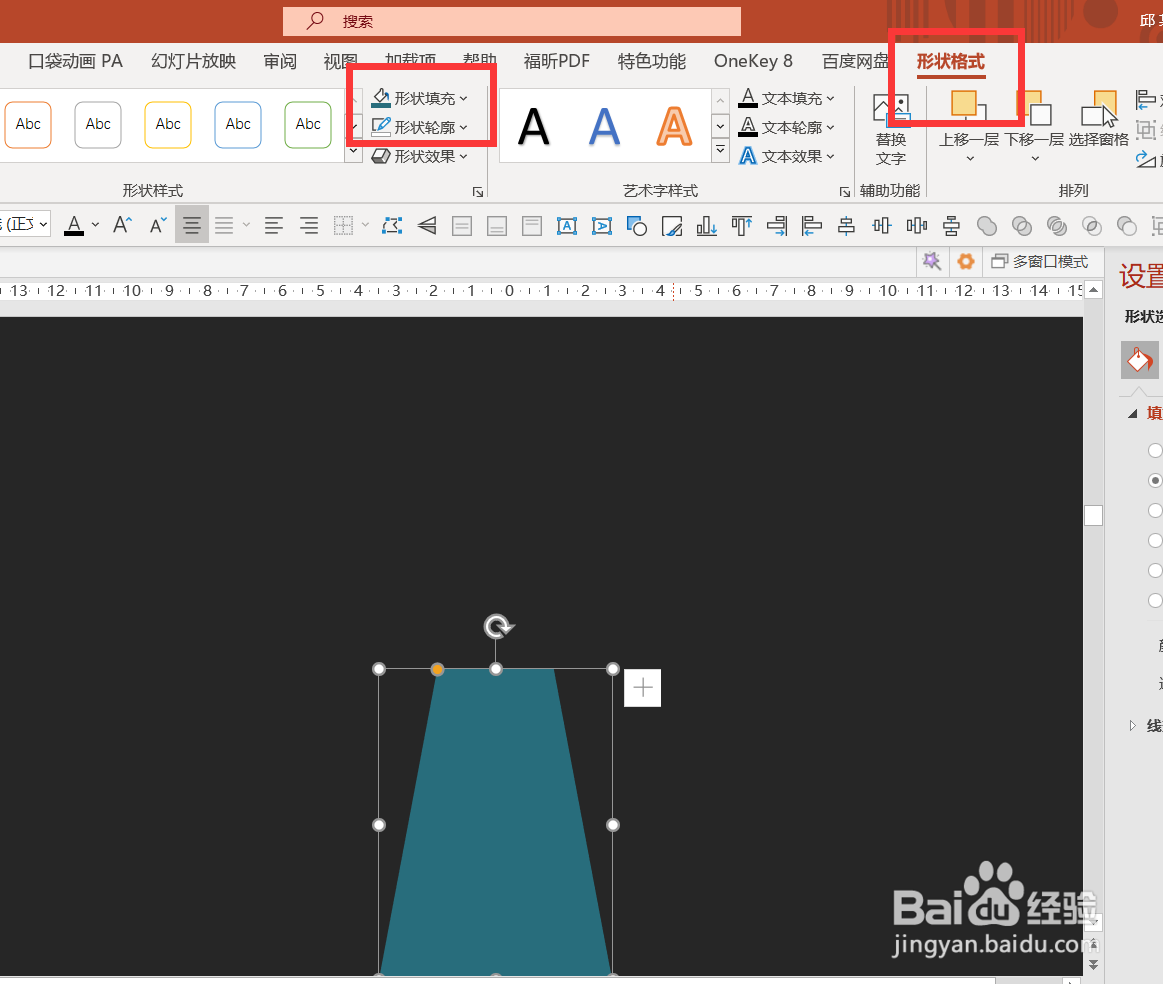
3、制作风车,
点击【插入】-【形状】-【四角星】-按shift键画出正四角星,如图3

4、再插入一个正圆形,放在四角星的中心位置,按Ctrl先点击四角星,再点击圆形-【形状格式】-【合并形状】-【剪除】,如图4

5、再次插入正圆,移动到梯形上方,全选梯形和圆形,鼠标右键点击【组合】,如图5
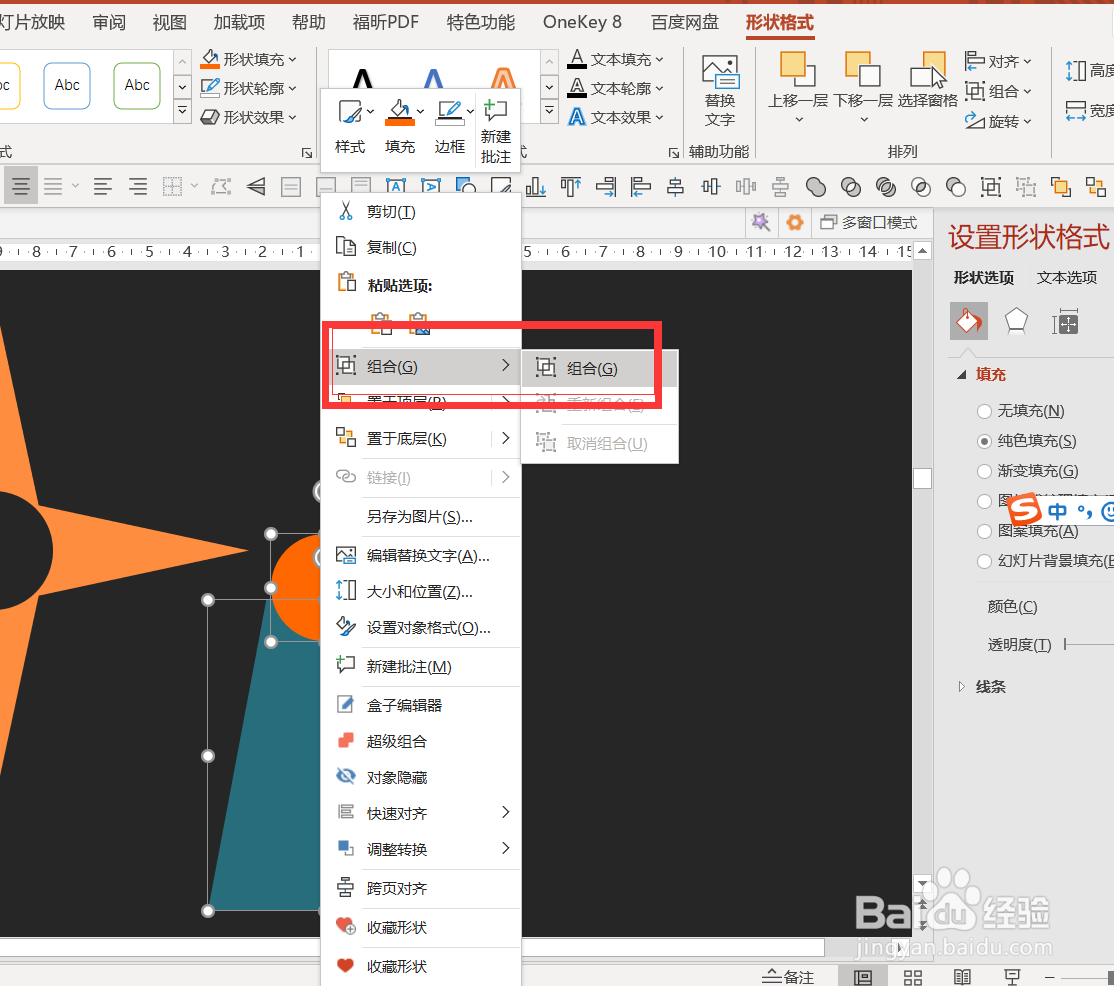
6、将风扇移动到组合图形中,点击风扇-【动画】-【添加动画】-【强调】-【陀螺旋】,如图6

7、点击【动画窗格】-【双击动画】-【计时】-【与上一动画同时】-【直到幻灯片末尾】。如图7

8、右键点击风扇-【编辑顶点】-【拖动控点调整弧度】,如图8-9
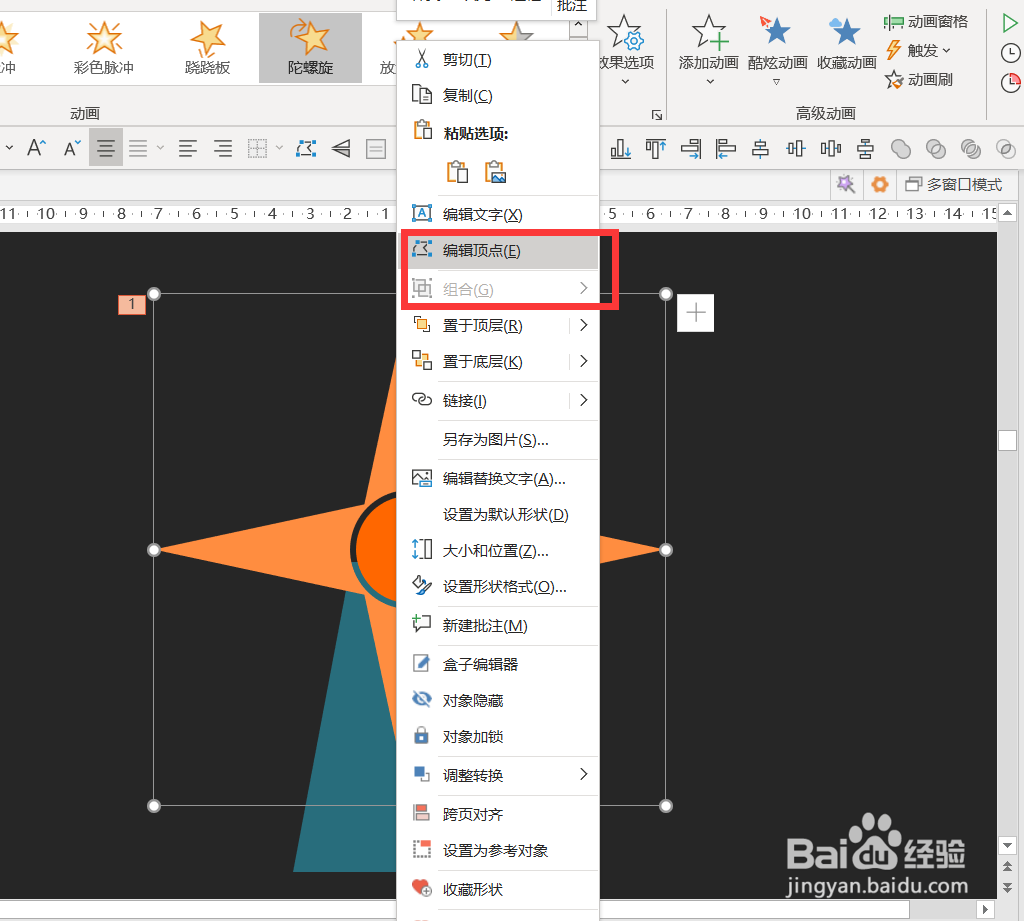
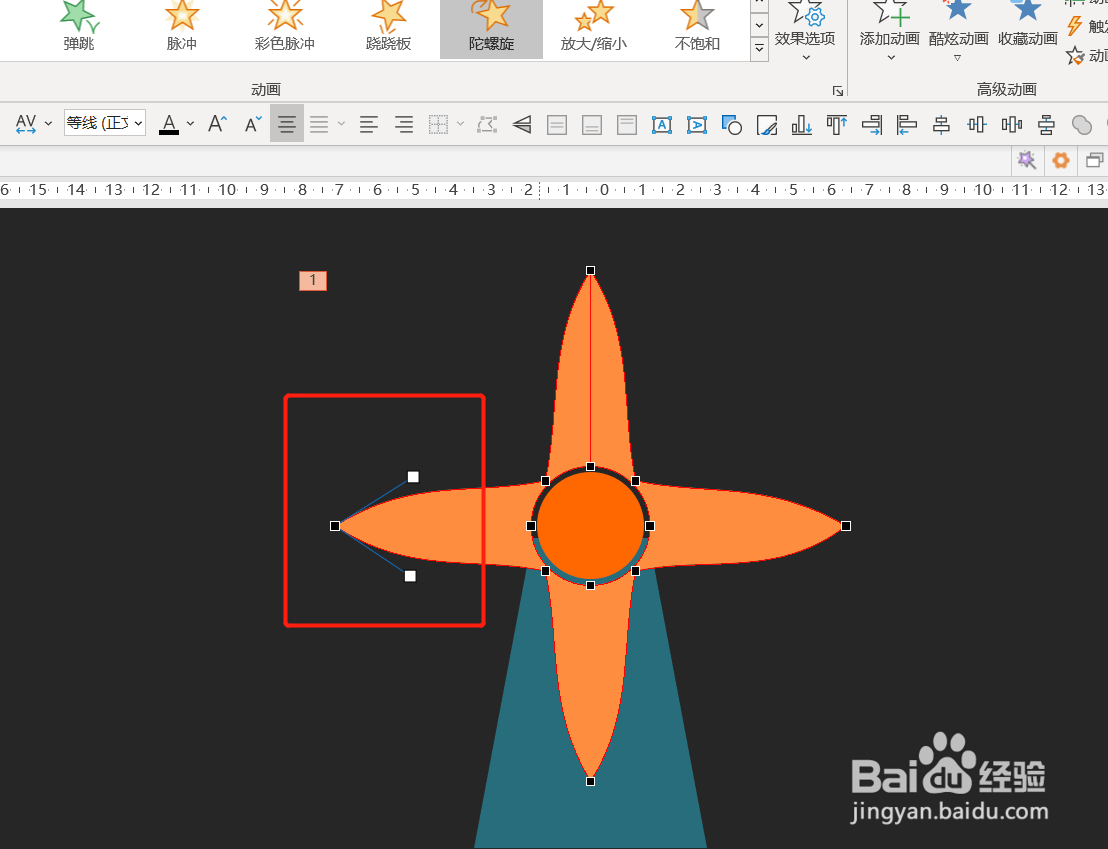
9、最后效果完成,如图10
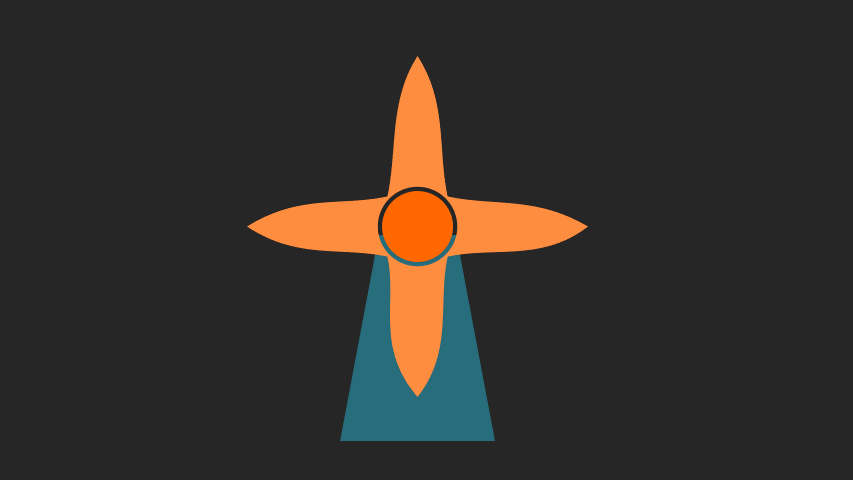
10、以上就是野蛮生长PPT和大家分享的经验。
如果觉得有帮助:点个赞
如果想长期关注,点击右上方的【关注】
如果想留着下次看,点击右边的【收藏】
如果想分享,点击右边的【双箭头】
如果想支持一下,点击下方的【投票】
声明:本网站引用、摘录或转载内容仅供网站访问者交流或参考,不代表本站立场,如存在版权或非法内容,请联系站长删除,联系邮箱:site.kefu@qq.com。
阅读量:109
阅读量:65
阅读量:154
阅读量:76
阅读量:149